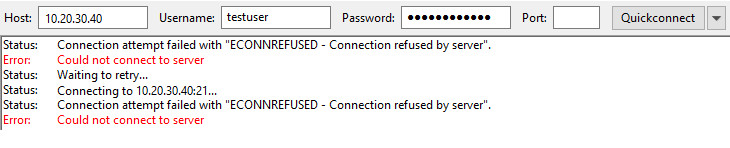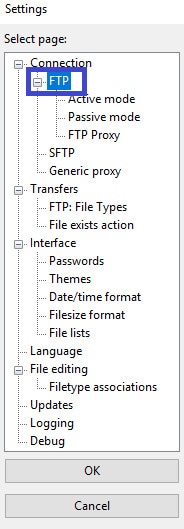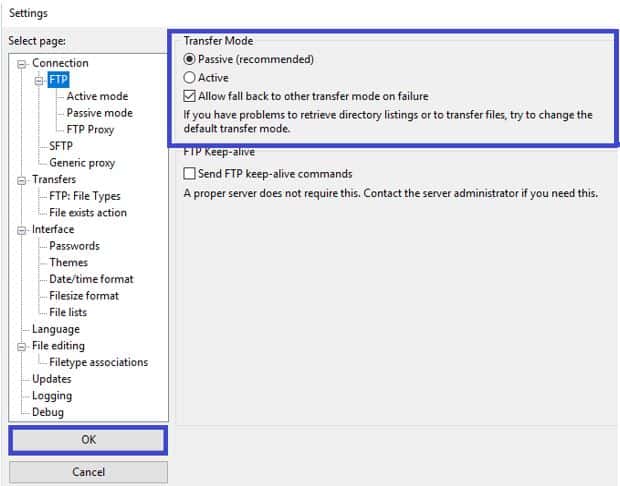Cách giải quyết ECONNREFUSED – Kết nối bị từ chối do lỗi máy chủ
Nếu bạn đang tìm cách khắc phục nhanh chóng với ECONNREFUSED – Kết nối bị từ chối bởi máy chủ Thông báo lỗi FileZilla, hãy thử thay đổi số cổng của bạn từ 21 (cổng FTP mặc định) thành 22 (cổng SFTP mặc định) hoặc ngược lại, vì đó là một trong những Các bản sửa lỗi phổ biến nhất. Nếu điều đó không hoạt động hoặc nếu bạn có hứng thú tìm hiểu lý do tại sao nó hoạt động, hãy tiếp tục đọc khi chúng tôi sẽ đề cập đến vấn đề đó và các giải pháp phổ biến khác cho vấn đề này tại đây.
FileZilla là một nguồn phổ biến, miễn phí và nguồn mở FTP, FTPS, và SFTP khách hàng sử dụng để tải lên và tải xuống các tập tin. ECONNREFUSED – Kết nối bị máy chủ từ chối là một trong những lỗi phổ biến hơn mà người dùng FileZilla có thể gặp phải. Bạn có thể biết bạn đã gặp lỗi này khi bạn thấy một cái gì đó tương tự như thế này được hiển thị sau khi thử kết nối:
Trạng thái: Đang kết nối với someserver: 21…
Trạng thái: Lỗi kết nối không thành công với "ECONNREFUSED – Kết nối bị máy chủ từ chối".
Lỗi không thể kết nối đến máy chủ
Trạng thái: Đã ngắt kết nối với máy chủ
Lỗi này có thể xảy ra vì nhiều lý do, vì vậy một bản sửa lỗi hoạt động cho một người có thể không hoạt động cho người khác. Dưới đây chúng tôi sẽ chạy qua một số nguyên nhân có thể của thông báo này và các cách để giải quyết chúng.
Bạn sử dụng cổng sai
Nếu chúng ta sử dụng StackOverflow làm tài liệu tham khảo một trong những giải pháp đơn giản nhất cho vấn đề này là một trong những giải pháp phổ biến nhất. FTP và SFTP phục vụ các mục đích tương tự nhưng có một vài điểm khác biệt chính. Hai trong số những khác biệt chính là:
- FTP KHÔNG được mã hóa theo mặc định và sử dụng cổng 21 theo mặc định, trong khi
- SFTP được mã hóa theo mặc định và sử dụng cổng 22 theo mặc định.
Đôi khi, chỉ cần chuyển đổi cổng bạn đang sử dụng có thể giải quyết thông báo ECONNREFUSED. Nó phổ biến hơn khi chuyển từ cổng 21 sang 22 giải quyết vấn đề vì cổng 21 thường bị chặn bởi ISP và các đội CNTT. Tuy nhiên, nó có thể chuyển đổi từ cổng 22 sang cổng 21 cũng có thể giải quyết vấn đề của bạn.
Để thay đổi số cổng trong FileZilla, chỉ cần nhập giá trị số trong Hải cảng: lĩnh vực như minh họa dưới đây.
FTPS rõ ràng và tiềm ẩn
Điều đáng lưu ý là FTPS rõ ràng thường sử dụng cổng 21, nhưng FTPS ngầm sử dụng cổng 990. Đối với những người bạn không quen thuộc với hai loại FTPS, hãy xem điều này FileZilla Wiki. Nói ngắn gọn, FTPS rõ ràng là phiên bản hiện đại hơn và bắt đầu với kết nối FTP tiêu chuẩn, trong khi FTPS ngầm lắng nghe trên một cổng riêng và giả sử kết nối được mã hóa ngay từ đầu.
Bạn cũng nên nhớ rằng có thể quản trị viên trang đã thay đổi cổng mặc định cho trang và bạn sẽ cần sử dụng số cổng không chuẩn. Để xác nhận nếu đó là trường hợp, hãy liên hệ với quản trị viên của trang web (hoặc tiếp tục đọc để tìm hiểu về một số máy quét cổng có thể giúp đỡ).
Một cái gì đó đang chặn kết nối
Như chúng tôi đã đề cập trong giải pháp trên, đôi khi một cổng bị chặn có thể là nguyên nhân gốc rễ của vấn đề của bạn. Bạn có thể làm như sau kiểm tra xem kết nối của bạn có bị chặn không:
- Hãy chắc chắn tường lửa cho phép giao thông ra ngoài từ máy tính chạy ứng dụng khách FileZilla đến cổng TCP 21 hoặc 22 (hoặc bất kỳ cổng nào bạn sử dụng) trên máy chủ tệp.
- Về phía máy chủ, đảm bảo các kết nối trong nước đến cổng TCP 21 hoặc 22 (hoặc bất kỳ cổng nào bạn sử dụng) được cho phép.
- Về phía máy chủ, đảm bảo máy chủ tệp của bạn đang lắng nghe trên cổng mong muốn. Lệnh netstat của chúng tôi đã đề cập đến bài viết công cụ xử lý sự cố mạng có thể hữu ích ở đây.
- Đảm bảo địa phương tường lửa (ví dụ: Tường lửa Windows) hoặc chương trình chống vi-rút không can thiệp vào kết nối của bạn hoặc là chặn ứng dụng của filezilla.exe..
Nếu bạn cần đi sâu hơn và kiểm tra cổng nào được mở trên máy chủ tệp qua mạng, hãy xem xét sử dụng một công cụ như nmap để giải quyết. Nếu nmap quá cao để bạn sử dụng, hãy xem lại hướng dẫn dứt khoát cho nmap hoặc xem xét sử dụng Máy quét cổng miễn phí SolarWinds. Máy quét cổng SolarWinds không phải là nâng cao như nmap, nhưng nó có một tính năng tốt được đặt theo đúng nghĩa của nó và dễ dàng bắt đầu với.
Lưu ý: Trong khi nhãn dán và áo phông sẽ cho bạn biết việc quét cổng không hợp pháp, nếu bạn không muốn thận trọng, chỉ chạy máy quét cổng với máy chủ mà bạn được phép quét.
Nếu bạn là quản trị viên của máy chủ mà gặp sự cố và bạn nghi ngờ cấu hình là một phần của sự cố, bạn có thể muốn kiểm tra các máy chủ SFTP / FTPS khác. Nếu đó là trường hợp, kiểm tra bài viết của chúng tôi về các máy chủ SFTP / FTPS tốt nhất.
Bạn cần thêm phần mềm ftp. đến FQDN
Nếu bạn là quản trị viên trang web và sử dụng các dịch vụ như SiteLock hoặc là Tường lửa trang web Sucuri đối với trang web của bạn, bạn có thể cần phải thêm ftp. đến đầu của bạn Tên miền đủ điều kiện (FQDN) để tạo kết nối thành công bằng FileZilla và các máy khách truyền tệp khác.
Kudos đến HostPapa cho mẹo này. Nếu bạn đang tìm kiếm các cách khác để giải quyết vấn đề này hoặc các vấn đề như Phản hồi trên mạng: 421 Quá nhiều kết nối (#) từ IP này, cụ thể là các kết nối liên quan đến các trang web lưu trữ của bên thứ ba, hãy xem bài viết cơ sở kiến thức của họ về chủ đề.
Bạn cần sử dụng Chế độ truyền thụ động / Chế độ truyền chủ động
Vì lợi ích của sự ngắn ngủi, tôi đã giành được sự khác biệt giữa Chế độ chuyển thụ động và Chế độ chuyển chủ động. Tuy nhiên, nếu không có lời khuyên nào ở trên giúp được bạn giải quyết vấn đề và bạn sử dụng FTP hoặc FTPS, chuyển đổi chế độ chuyển có thể giúp.
Để thay đổi cài đặt chế độ truyền chủ động / thụ động mặc định cho chuyển FTP của bạn, hãy làm theo quy trình sau:
- Khởi chạy FileZilla.
- Nhấp chuột Biên tập > Cài đặt.
- Dưới Kết nối, nhấp chuột FTP.
- Chọn nút radio cho chế độ truyền mong muốn. Nói chung, chúng tôi cũng khuyên bạn nên kiểm traCho phép rơi trở lại chế độ chuyển khác khi thất bạiHộp (nên được kiểm tra theo mặc định). Trong ví dụ dưới đây, chúng tôi đã chọn chế độ truyền thụ động vớiBị động (được khuyến nghị)‘nút radio.
Sau khi thực hiện những thay đổi này, hãy thử kết nối lại với trang web.
Hãy cho chúng tôi biết nếu những lời khuyên này đã giúp
Đó là danh sách các nguyên nhân phổ biến của chúng tôi và các giải pháp cho lỗi FileZilla, ECONNREFUSED – Kết nối bị máy chủ từ chối
Những cái này có làm việc cho bạn không? Bạn có lời khuyên hoặc câu hỏi khác liên quan đến vấn đề này? Hãy cho chúng tôi biết trong phần bình luận bên dưới đây.